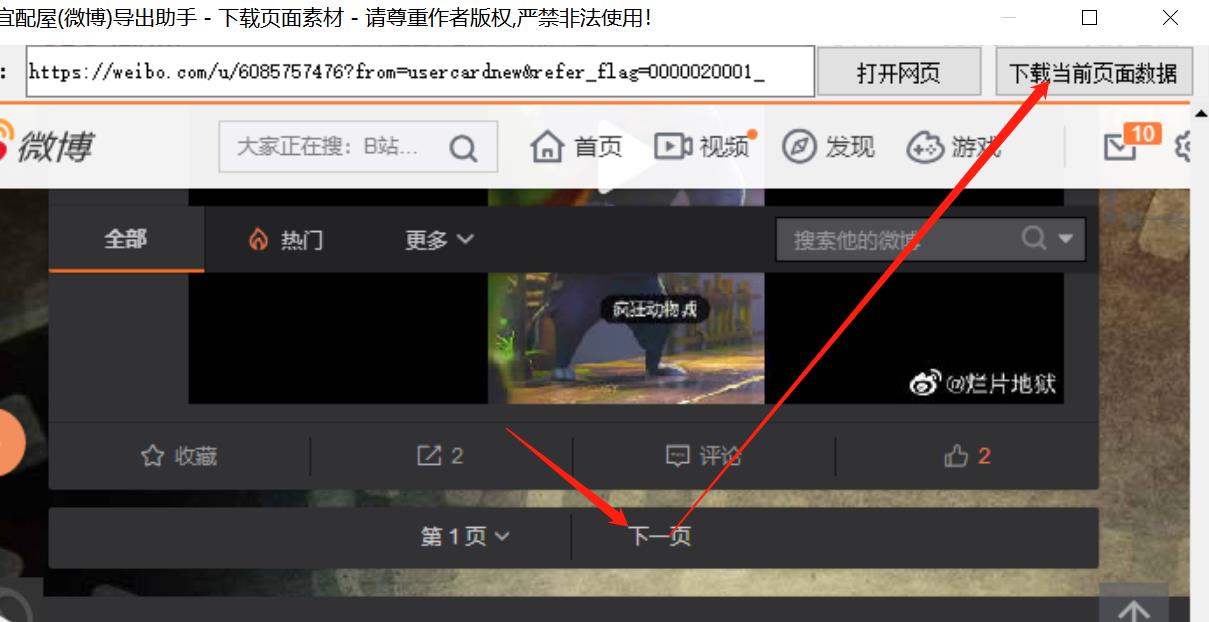微博整页文字 图片 视频导出助手,教你一键下载高清素材
如何把自己或他人个人主页的整页文字、图片、视频一次性全部缓存到本地,以便以后再看?
可以参考以下操作:
第1步: 准备工具:宜配屋(微博)导出助手
1.1 下载后,解压(在压缩包上按右键,解压到,选择一个目录,再点确定即可)
1.2 解压后如下图,双击 宜配屋(微博)导出助手 运行软件
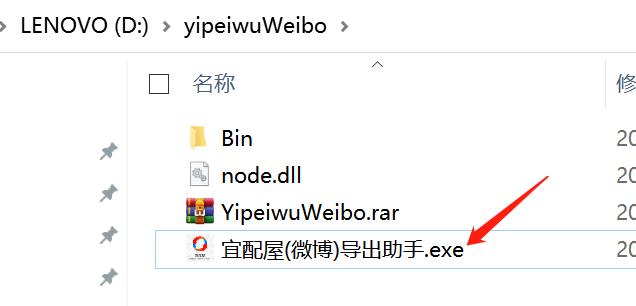
第2步:登陆软件,并设置下载参数
2.1 首次运行,要登陆软件帐号,新用户扫右边二维码,关注一下即可自动获取登陆帐号密码
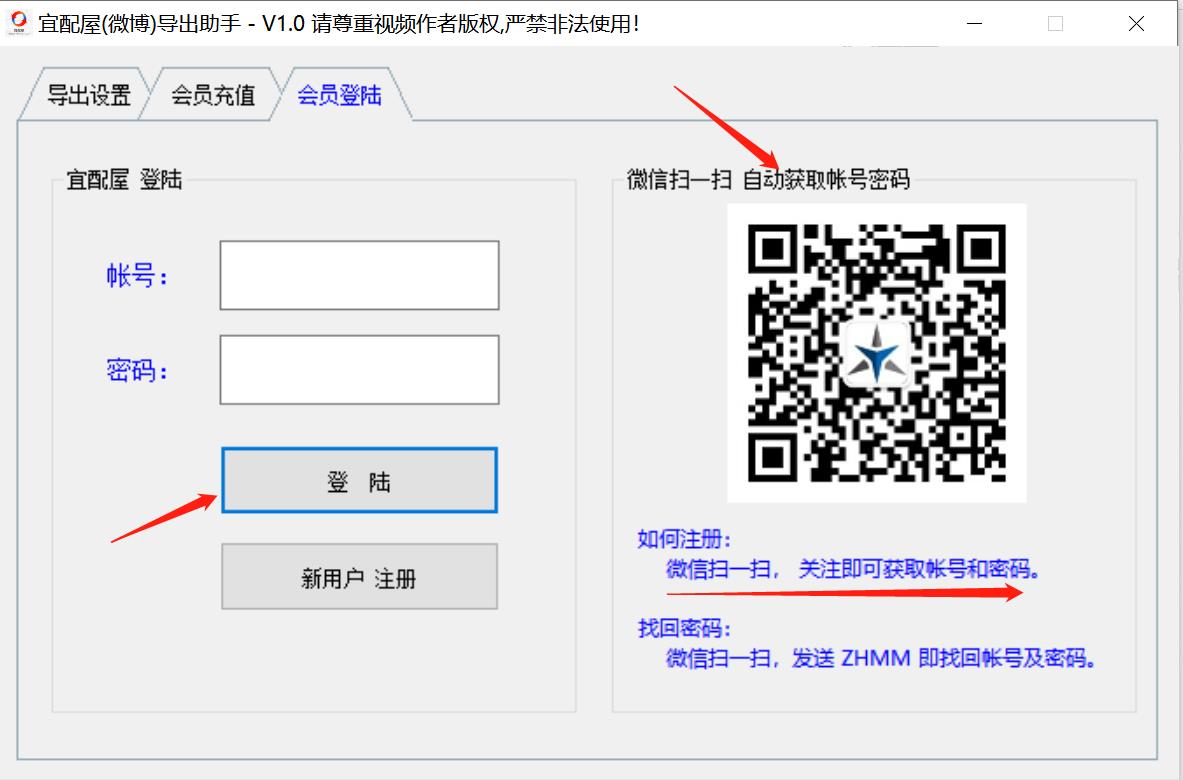
2.2 设置好下载参数,点【进入下载】打开新窗口处理
2.2.1 下载类型: 可以 文字图片视频全下,也可按需选择,勾选 就会下载,不勾就不下载
2.2.2 目录命名:按页码:如P1 P2 P3 这样,按月份 如 2021-01 2021-02 这样的目录
2.2.3 页面加载速度:一般设置 10秒左右,跟本地网速有关,若发现下载不完整,可以把数字设高一点,如15
2.2.4 完成后响铃提示:勾选后 完成会有铃声提醒,不勾选 则是对话框提醒
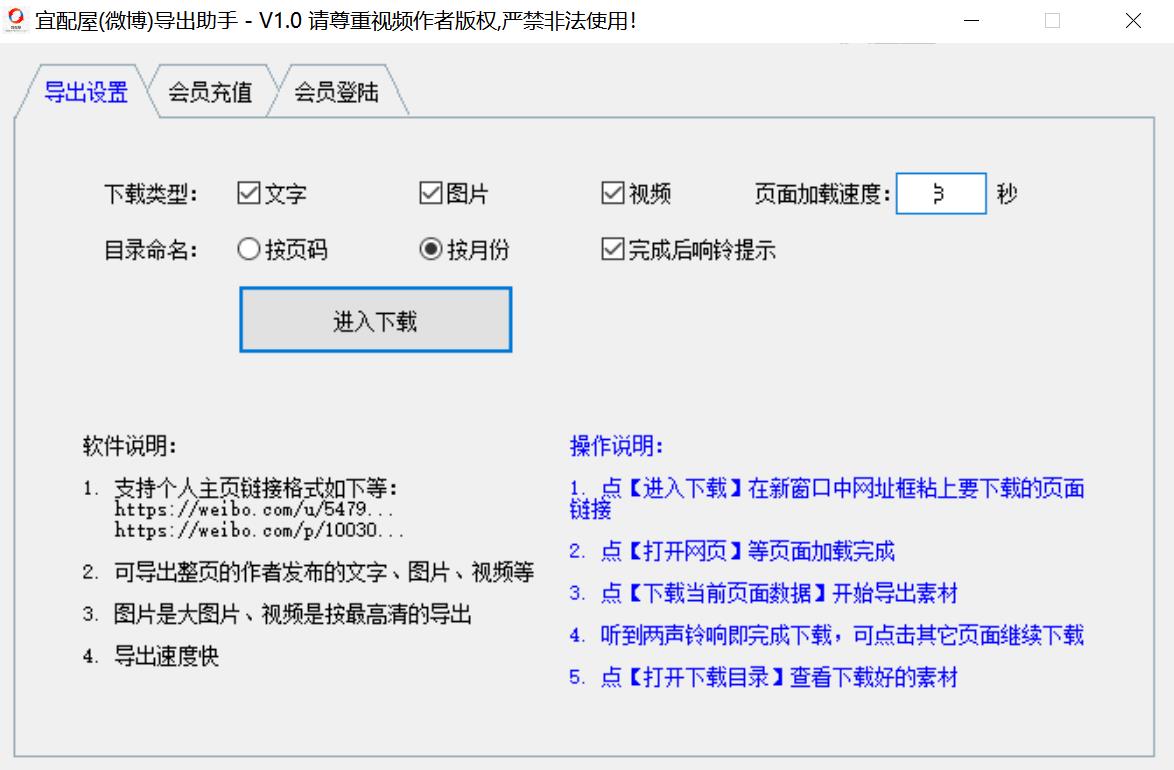
第3步:进入下载页面
3.1 首次使用,点【打开网页】,在下面页面中登陆一下微博。以后就不用了。推荐用扫码或验证码方式登陆
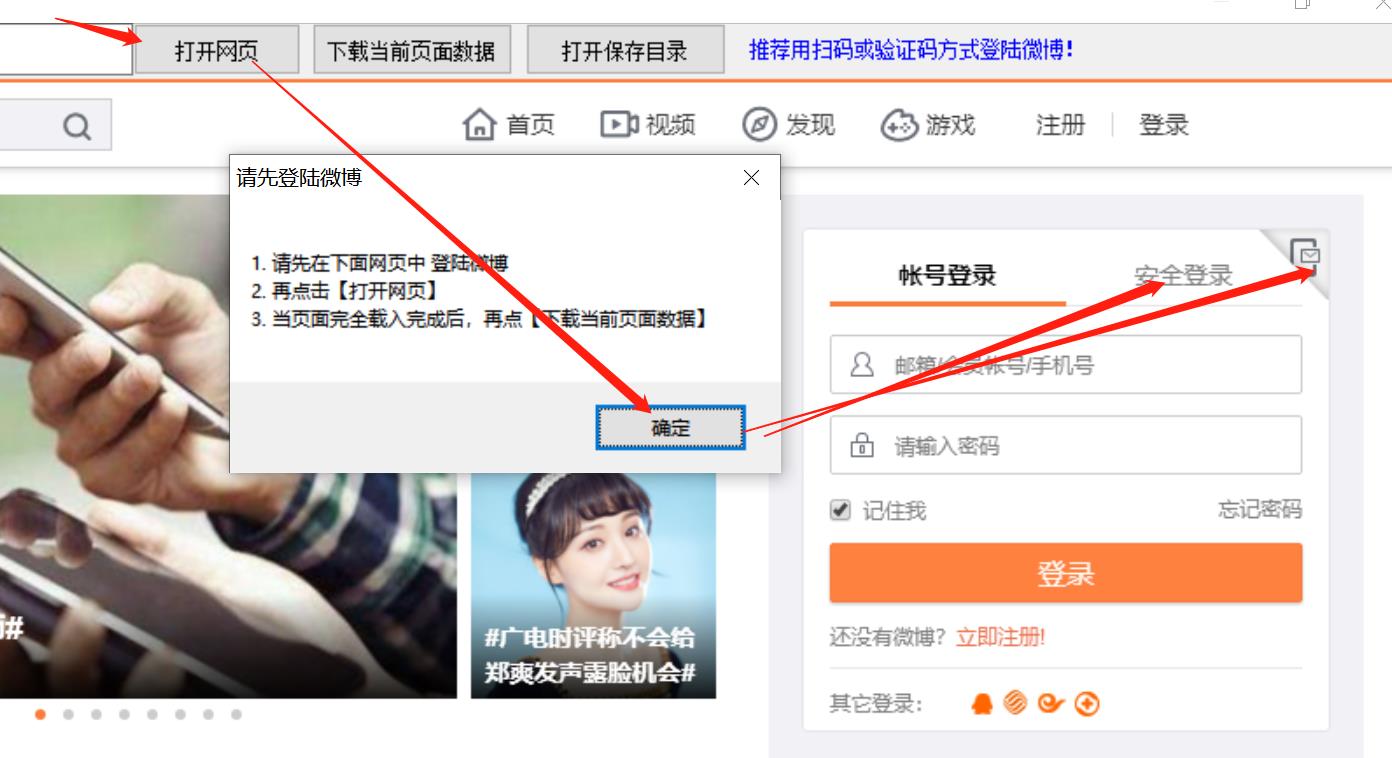
3.2 登陆后,在【网址框】中粘上要下载的主页网址,点【打开网页】

3.3 等页面加载成功后,点【下载当前页面数据】 即可自动缓存当前页面的 文字、图片(大的)、视频(高清)到本地电脑中了。
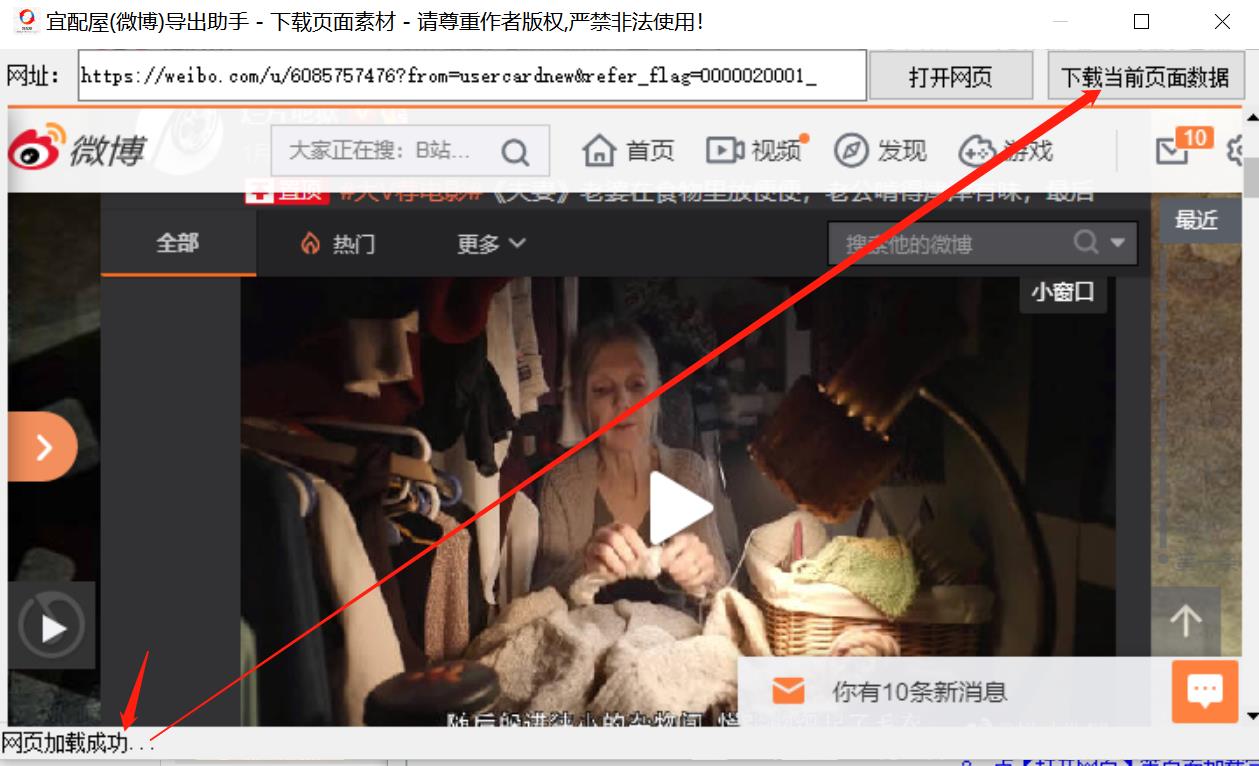
3.4 左下角状态栏有进度提示。听到两声铃声,就表示全部下载成功了,点【打开下载目录】就可以看到素材了。

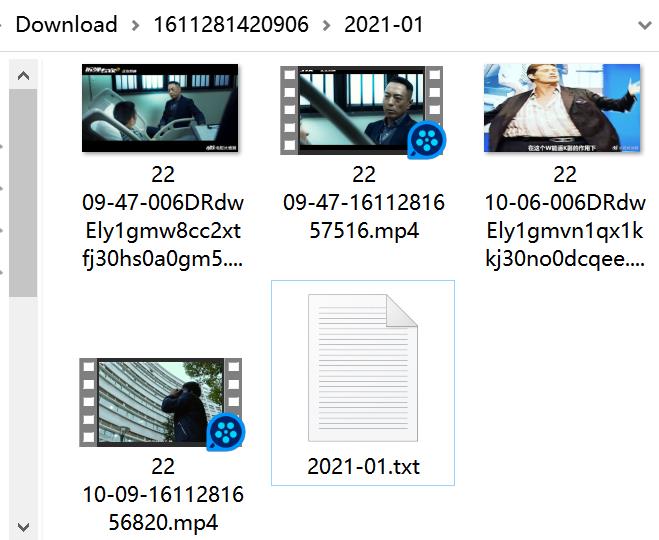
3.5 若要下载下一页,点在页面中 打开要下载的那一页,再点【下载当前页面数据】即可。